Hogyan lehet engedélyezni (vagy letiltani) az érintőképernyőt a Wordben

A Microsoft Word felületét alapértelmezés szerint az egérre optimalizálták. Azonban az érintőképernyős képernyővel rendelkező felhasználók számára nehézkes lehet a parancsok kiválasztása a kompaktabb egér mód használatával. Az érintési mód engedélyezése növeli a szalag, a gombok és a menüparancsok méretét, így jobban megérintheti őket az ujjával.
Érintő mód engedélyezése
Az érintési mód engedélyezése csak néhány lépést igényel. Először kattintson a Gyors hozzáférés sáv jobb oldalán található kis nyílra.

Ez megnyit egy menüt, ahol parancsokat adhat hozzá és távolíthat el a Gyors hozzáférés sávban. Azt is tartalmaz egy „Touch / Mouse Mode” opciót, amelyet most engedélyeznie kell.

Miután hozzáadta ezt a lehetőséget a Gyorselérési eszköztárhoz, megjelenik egy új ikon, amelyen megnyithat egy menüt, ahol az egér és az érintés mód között mozoghat.

Menjen előre, és válassza ki az „Érintés” opciót. Közvetlenül észre fogod venni, hogy a szalag és a gyors elérési sáv nemcsak a méretet növeli, hanem az egyes parancsok között is több hely van.
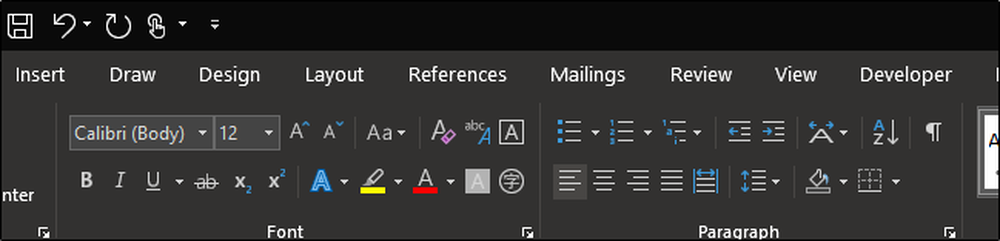 Egér mód
Egér mód 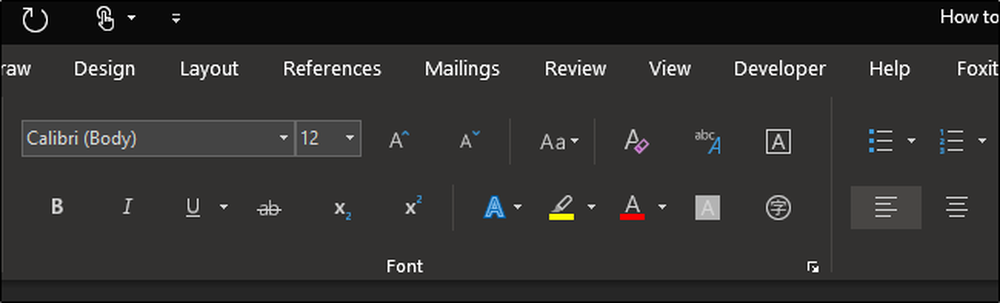 Érintés mód
Érintés mód Most egy kicsit könnyebb megérinteni a parancsokat az ujjaival. Az egér módba való visszalépéshez csak kattintsunk ugyanazt a menüt a Gyors hozzáférés sávból, és ezúttal válasszuk az „Egér” lehetőséget.
Érintő mód használata
Számos előnye van annak, hogy a Touch módot a tágasabb szalagon kívül használja. Az egyik jelentős előny az, hogy az ujjával vagy a ceruzával teljes mértékben kihasználjuk a „Draw” opciókat. Ha meg szeretné tekinteni, hogy mi áll rendelkezésre, váltson a „Rajzolás” fülre, amely automatikusan elérhető az érintőképernyős számítógépekhez.

Itt számos különböző lehetőség áll rendelkezésre, beleértve a rajzeszközöket, a konverziós beállításokat, és még a rajzvászon beillesztését a Word doc-be.
A dokumentumon belüli szöveg szerkesztéséhez olyan dolgokat is végezhet, mint a természetes gesztusok. Az opció eléréséhez kattintson a Rajz fülön az „Ink Editor” gombra.

Az Ink Editor használatával a dokumentum szerkesztéséhez az alábbi gesztusok bármelyikét használhatja:
- Rajzoljon egy kört a szöveg kiválasztásához
- Rajzoljon egy sort a szövegen keresztül, hogy törölje azt
- Válasszon ki egy kiemelőt a „Tollak” csoportból, és húzza át a szöveget, hogy kiemelje
- Rajzoljon egy görbét, hogy két szót csatlakoztasson
- Rajzoljon egy függőleges vonalat a szavak közé, hogy feloszthassa őket
- Helyezzen be szöveget a szavak közé, rajzolva egy köztük lévő szimbólumot (^)
- Rajzoljon hátrafelé L alakot, hogy új sort készítsen
A „Rajzolás” fülön lévő egyéb parancsok segítségével ujjával vagy tollal is rajzolhat formákat, kiemelheti a szöveget és írhat szavakat. Játsszon a rendelkezésre álló „Rajzolás” opciókkal, és nézze meg, mire hasznosnak találja.




